小黑记事本无广告版是一款电脑文编编辑软件,该工具可以替代系统自带笔记本程序,带来更加美观,功能更多样的编辑界面,快下载使用把!
软件介绍
小黑记事本是一款界面优美的记事本软件,完全可以取代系统自带的记事本软件,当您打开软件的一刻,您可能会为它人性化的界面倾倒。软件功能丰富多样,可以为您日记编辑带来无可比拟的舒适感。假如你用腻了自带记事本,可以试试这款小黑记事本。
软件功能
文件操作
会议纪要
新建会议纪要模板:根据模板可记录会议纪要。
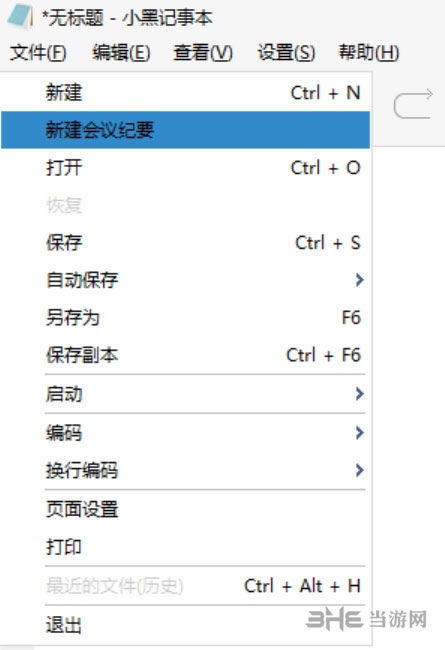
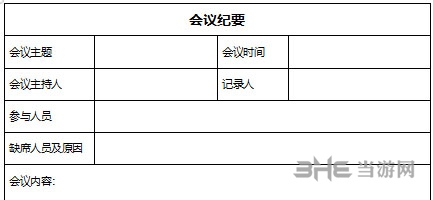
保存方式
1. 保存:可保存文本内容
2. 另存为:打开的是A文件重新保存一次,不覆盖A文件,保存生成一个新的文件,并将操作对象转为这个新保存的文件。
3. 保存副本:是将当前的操作的文件保存一个出去,名为A副本
4. 自动保存:设置自动保存,文本将按照设置按选择的时间区间自动保存。
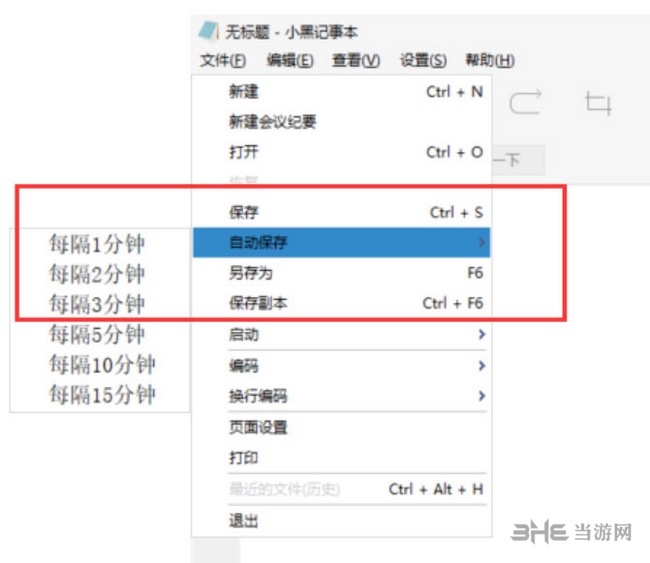
启动新窗口和空白窗
即打开一个新的空白窗口
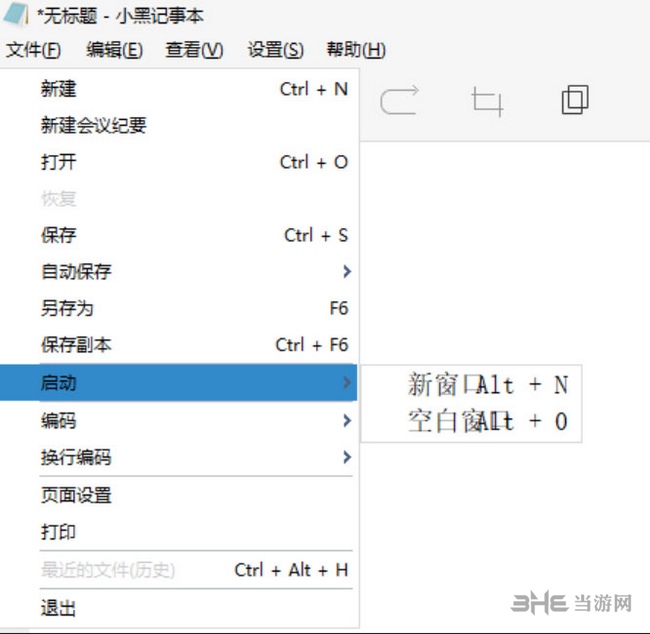
编码
默认编码为ANSI(936),可对编码模式进行设置,选中合适的编码模式。
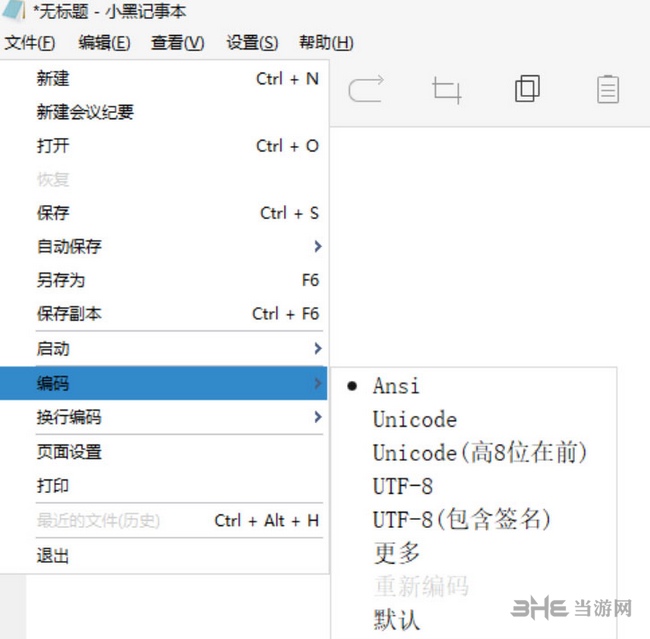
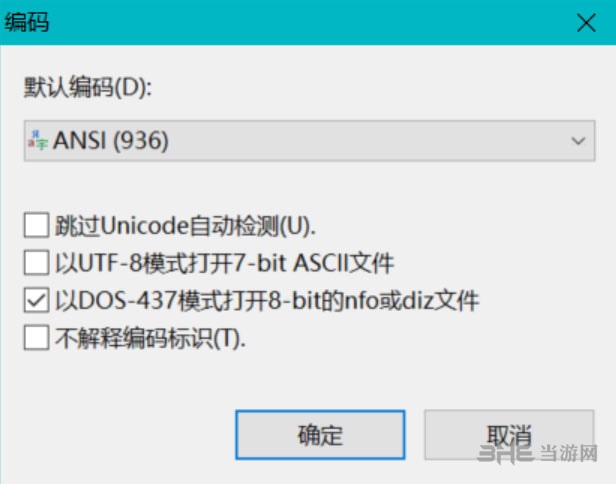
换行编码
选择设置编码模式,根据不同的编码模式进行相应的换行格式操作。
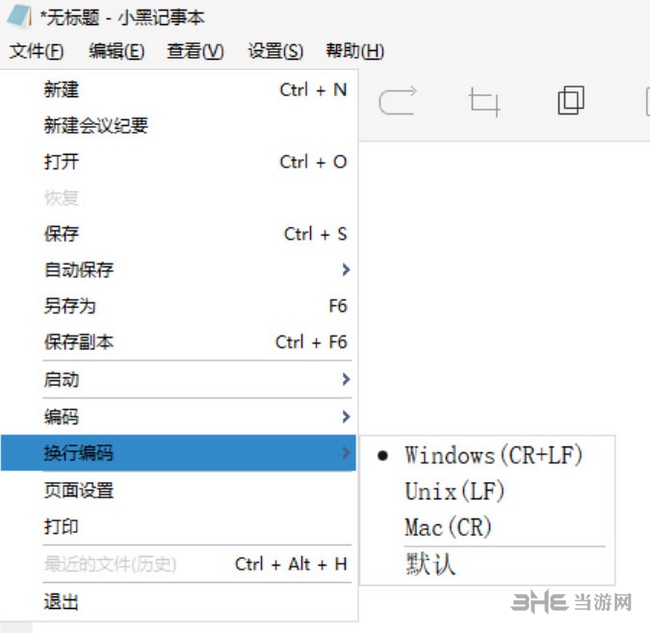
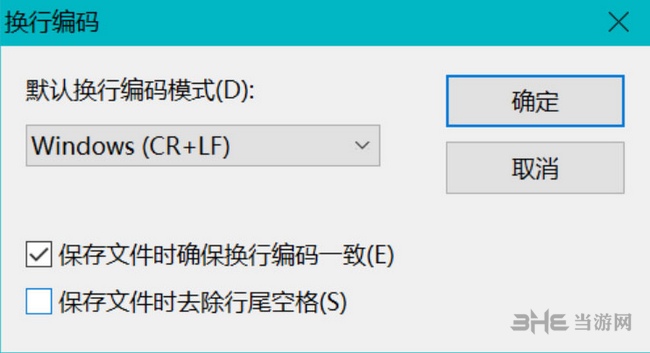
页面设置
在页面设置中设置打印的格式。
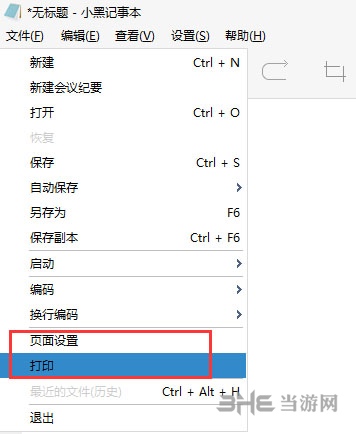
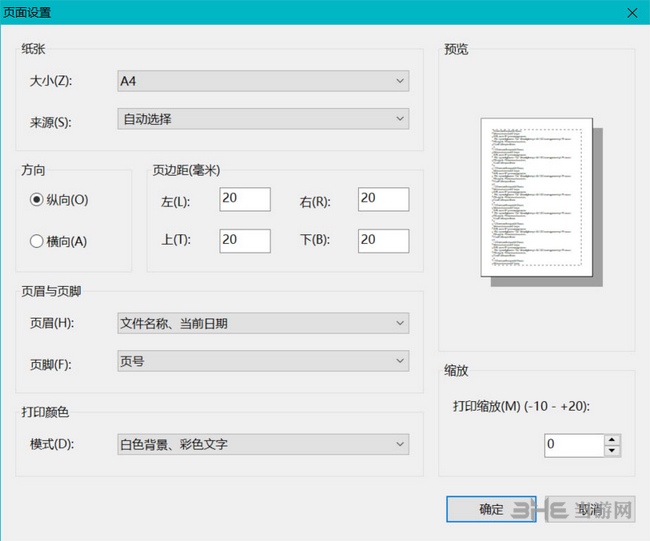
打印
选择打印的格式和具体操作,进行打印操作。
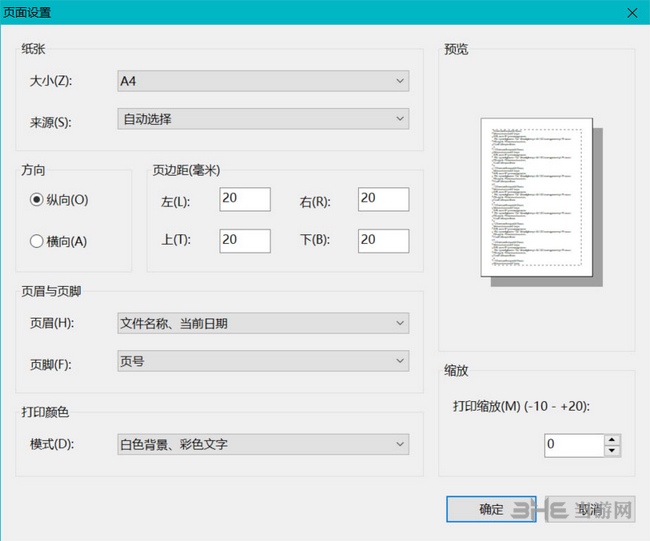
编辑操作
文本编辑操作
以下为部分常用编辑操作。
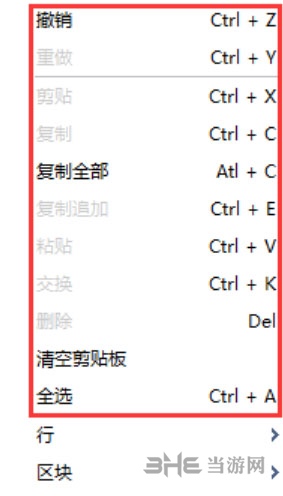
行操作
对当前行的上移、下移和创建当前行副本,也可对当前行进行剪切、复制、删除等文本操作。
列换行:将列纵向排列的文字转换成横向排列
分割行:将一行文字分割为多行
合并行:将多行合并为一行
加入段落:单独两行之间增加一处空白段落

区块操作
对于区块文本可以进场缩进和取消缩进操作,也可在选定取款前后插入文本和创建选地区域的副本。
移除空行,提供了移除空行(这种操作仅移除此行中不包含空白字符的行,即真正的空行),还提供了一种移
除所有的空行,就算是此行由TAB或空格组成也移除。这种操作适合于整理网上复制的代码。

转化操作
有将选中文本进行大小写转换,也可以对选中文本进行翻转大小写、单词首字母大写、语句首字母大写等操
作。也可转换选定区域中的制表符为空格符和空格符转换为制表符,方便转换操作。写代码时经常会遇到需要
手工调整缩进的情况,空格符缩进、制表符缩进提供了很大得方便。
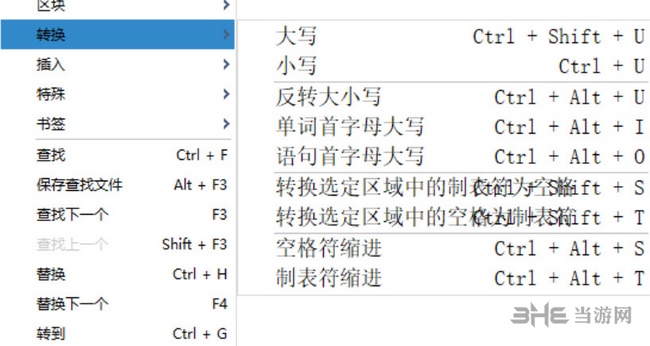
插入
在文本中插入HTML/XML标记、文件编码标示。同时也可插入长/短格式的时间/日期,当前文件的名称或者路径与文本名称都可插入。
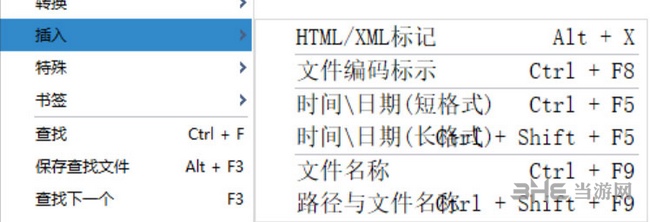
特殊
注释:在空白行中只能使用Ctrl+Shift+Q来添加块注释,行注释只能是对光标所在行有文字,或者是对选择的
文字。添加行注释Ctrl+K,取消行注释Ctrl+Shift+K,添加与取消注释交替使用的情况提供了Ctrl+Q。添加块
注释Ctrl+Shift+Q。
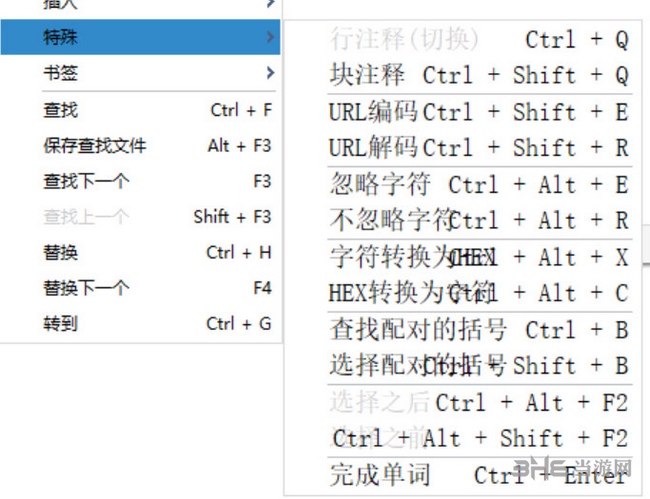
书签
用户可以单击书签边行(书签边行位于列数边行右方)或使用键盘捷径Ctrl+F2来标明或移除书签。使用键盘捷径F2到下一个书签或Shift+F2到上一个书签。如欲清除所有书签,使用菜单“寻找”->“清除所有书签”。
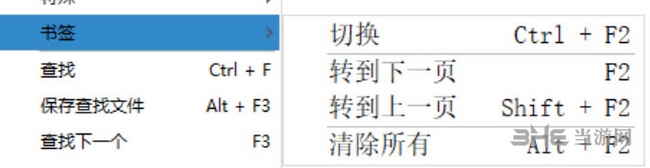
查找
根据关键字和匹配设置,查找到对应字符串所在的地方,并且跳转到相应位置。
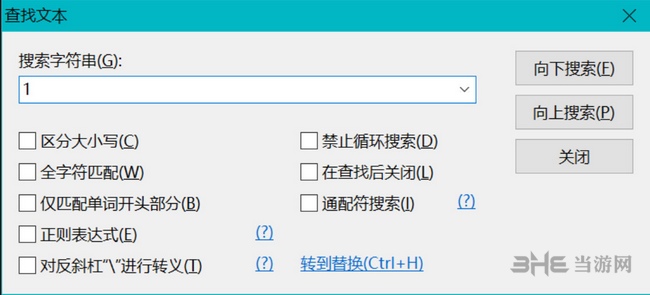
查找操作
根据上一次查找的字符串进行查找操作,包含:查找上一个、查找下一个、替换、替换下一个。
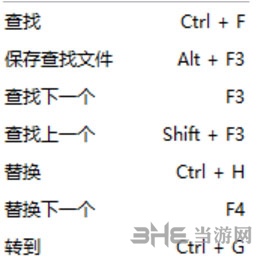
查看操作
便签
点击打开一个空白便签,可在此记录内容,也可编辑操作
1. 新建:点击新建空白便签
2. 皮肤:可更换皮肤、贴纸和底纹
3. 置顶:可将便签置顶
4. X:点击删除便签
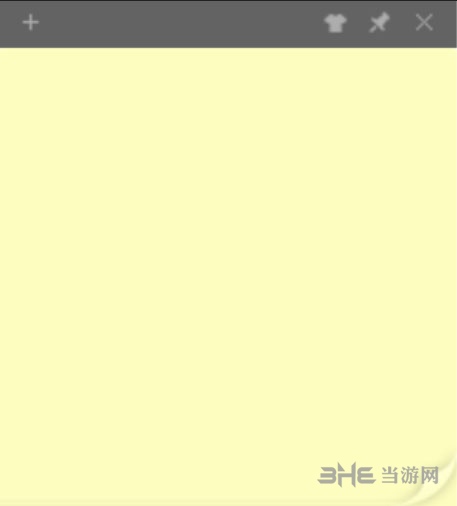
阅读模式
点击设置阅读,设置阅读模式
1. 自动翻页:可设置翻页时间
2. 窗口大小:可设置阅读界面窗口大小
3. 老板键:按快捷键可隐藏/打开阅读页面
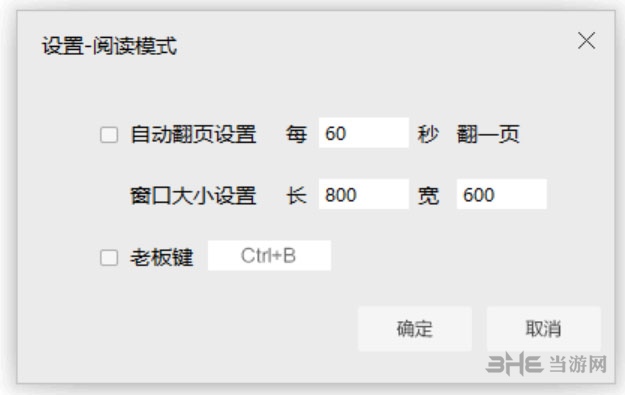
百度搜索
点击选择则在主界面展示百度搜索框,取消选中则关闭。

语法选择
可选择相应的语法方案查看文本,默认选中txt文本格式。
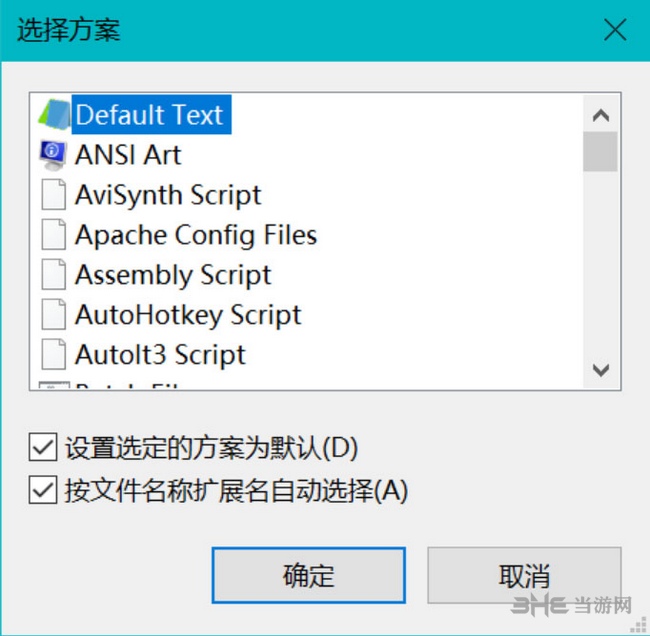
第二种语法方案
选中则使用第二种语法方案查看当前文本。
自定义语法方案
可自定义语法方案,根据相应的方案展示扩展名,并且预览显示效果。
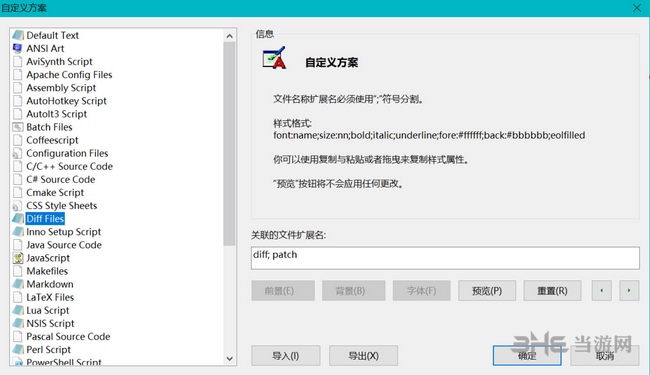
默认字体
可选择文本的字体,包括了字体、字形和大小。
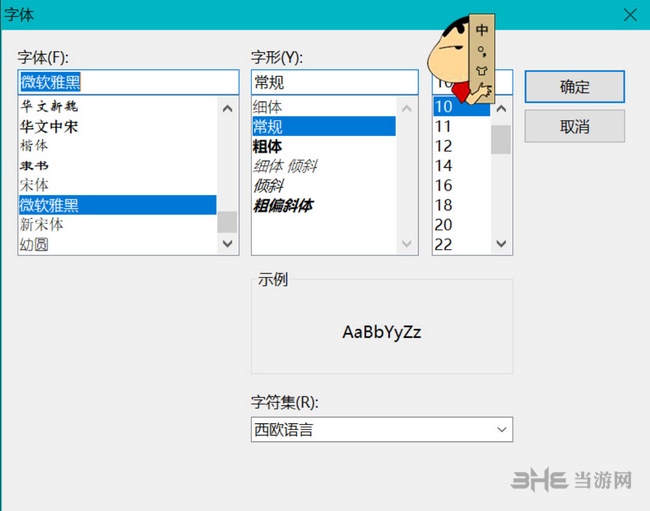
自动换行
为了在保持列宽一定的情况下显示出文本框内的所有文本,在超出宽度范围后自动转到下行。
显示缩进线
文本中有缩进的地方用缩进线显示。
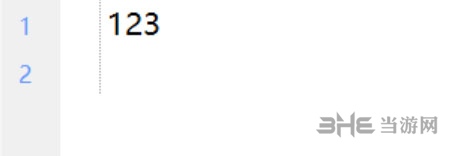
显示空格
在每行的前面显示...空格,每个.代表一个空格。
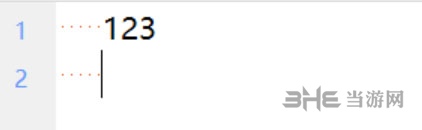
显示换行编码、显示换行符号、显示配对括号
选中显示文本中的换行编码、换行符号、和配对括号。
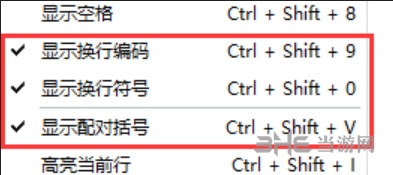
高亮当前行
高亮当前编辑的行。
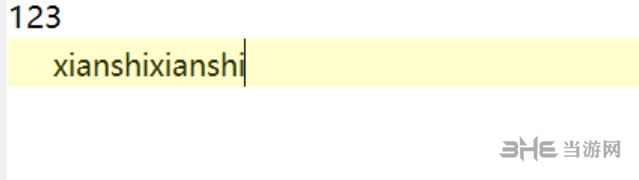
行号、选区边缘
选中显示行号
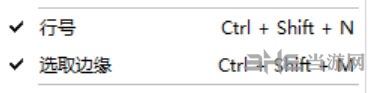
折叠
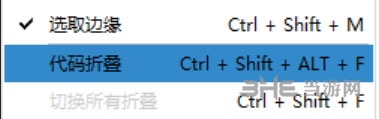
缩放设置
点击后根据操作相应放大或缩小当前显示文本。
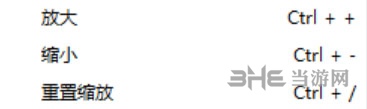
字数统计
选中后在主界面上展示工具栏

1. 新建:可新建文本
2. 打开:可打开指定的文本
3. 保存:点击保存按钮可保存当前文件的内容
4. 撤回:点击撤回可撤回前一个编辑操作
5. 重做:点击重做可重新回到上一个编辑操作
6. 剪切:选中文本点击剪切可将文本放入剪贴板中
7. 粘贴:将剪贴板中最近的文本粘贴至选中区域
8. 查找:点击查找跳出查找框,可直接查找选中内容
9. 大小写切换:点击可置换大小写
10. 自动换行:选中可自动换行,方便查看文本
11. 字体:可点击选择合适的字体和字号
12. 便签:可随时新建便签记录事件,方便随时查看记录内容
13. 可新建会议纪要模板,按照模板填写内容
设置操作
将制表符作为空格插入
勾选后制表符作为空格插入
制表符设置
制表符的功能是在不使用表格的情况下在垂直方向按列对齐文本,
默认设置为宽度:4,缩进大小:4,可对此进行设置。
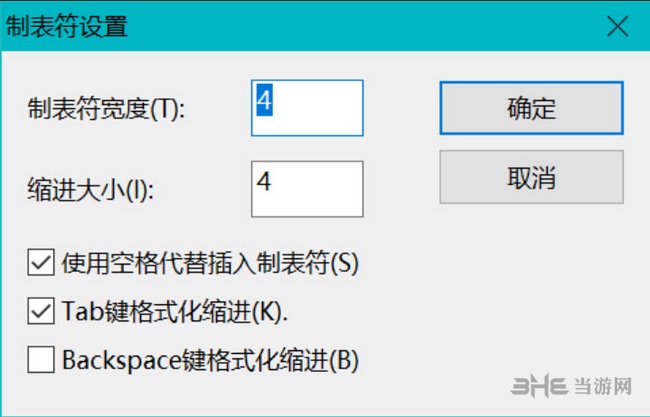
自动换行设置
设置自动换行的格式:
如选中1个字符,则转到下一行是前面多一个空白字符,选中任意符号转行,则在临近边框边缘时,不管最后一个为什么符号都直接转行。
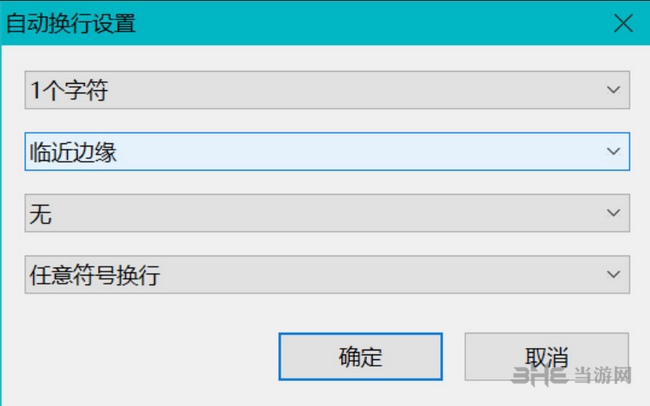
自动缩进文本、自动关闭HTML/XML、自动完成单词
自动缩进文本:自动在文本的最左边插入空格
自动关闭HTML/XML:
自动完成单词
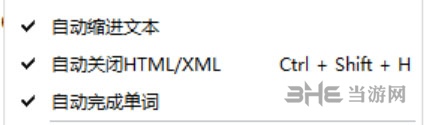
窗口设置
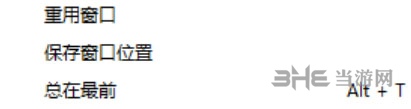
透明模式
选中后窗口变为半透明模式
窗口标题显示
可选择窗口标题的具体显示内容。
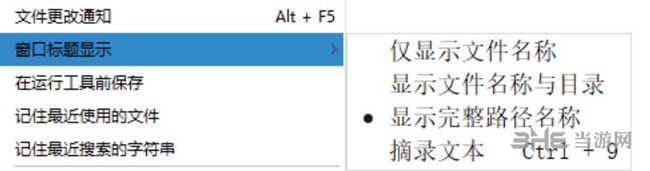
皮肤
点击可选择设置皮肤,多种皮肤任意更换哦。
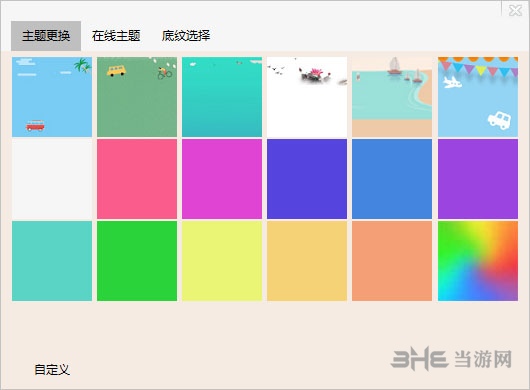
夜间模式
点击主题切换至夜间模式
文件关联
此功能能够让我们将指定扩展名的文档与相应的语言进行关联。
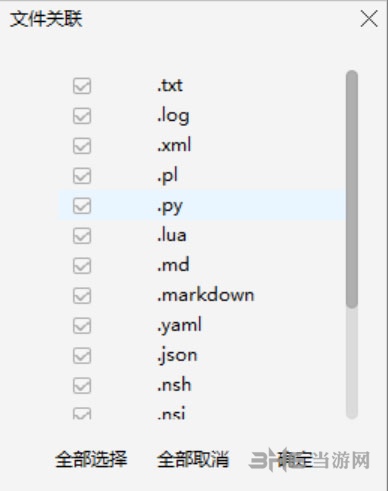
退出时保存设置
退出时保存该文本所有的设置,下次打开默认应用原来的格式。

安装方法
下载后解压rar,打开exe文件,下一步
选择安装路径后,下一步
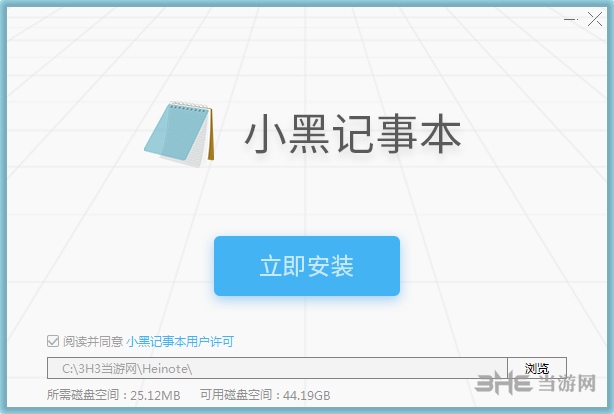
等待进度条完成后

安装完毕。
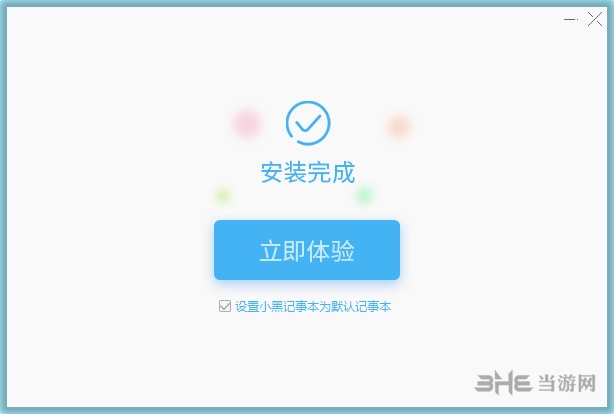
装机必备软件






























网友评论